스타벅스 랜딩 페이지(홈페이지)를 만드는 예제입니다.

뷰포트(Viewport) 렌더링 방식 설정
웹페이지가 화면(Viewport)에 표현되는 방식을 설정합니다.
모바일 환경에서 적용됩니다.
<meta name="viewport" content="width=device-width, initial-scale=1.0" />- width=device-width: 화면의 가로 너비를 각 디바이스(Device)의 가로 너비와 동일하게 적용**
- initial-scale=1.0: 화면의 초기 화면 배율(확대 정도)을 설정
- user-scalable=no: 사용자가 디바이스 화면을 확대(yes)/축소(no)할 수 있는지 설정
- maximum-scale=1: 사용자가 화면을 확대할 수 있는 최댓값
- minimum-scale=1: 사용자가 화면을 축소할 수 있는 최솟값
오픈 그래프(The Open Graph protocol)
웹페이지가 소셜 미디어(페이스북 등)로 공유될 때 우선적으로 활용되는 정보를 지정합니다.
Slack >
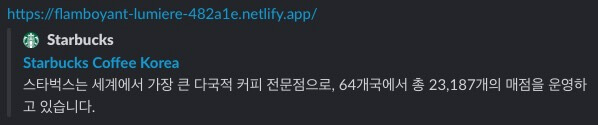
KakaoTalk >
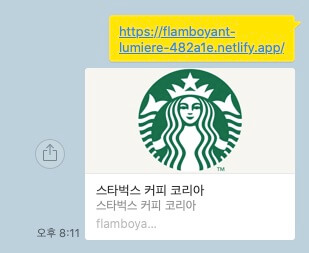
<meta property="og:type" content="website" />
<meta property="og:site_name" content="Starbucks" />
<meta property="og:title" content="Starbucks Coffee Korea" />
<meta property="og:description" content="스타벅스는 세계에서 가장 큰 다국적 커피 전문점으로, 64개국에서 총 23,187개의 매점을 운영하고 있습니다." />
<meta property="og:image" content="./images/starbucks_seo.jpg" />
<meta property="og:url" content="https://starbucks.co.kr" />- og:type: 페이지의 유형(E.g, website, video.movie)
- og:site_name: 속한 사이트의 이름
- og:title: 페이지의 이름(제목)
- og:description: 페이지의 간단한 설명
- og:image: 페이지의 대표 이미지 주소(URL)
- og:url: 페이지 주소(URL)
트위터 카드(Twitter Cards)
웹페이지가 소셜 미디어(트위터)로 공유될 때 우선적으로 활용되는 정보를 지정합니다.
더 많은 트위터 카드 보기
<meta property="twitter:card" content="summary" />
<meta property="twitter:site" content="Starbucks" />
<meta property="twitter:title" content="Starbucks Coffee Korea" />
<meta property="twitter:description" content="스타벅스는 세계에서 가장 큰 다국적 커피 전문점으로, 64개국에서 총 23,187개의 매점을 운영하고 있습니다." />
<meta property="twitter:image" content="./images/starbucks_seo.jpg" />
<meta property="twitter:url" content="https://starbucks.co.kr" />- twitter:card: 페이지(카드)의 유형(E.g. summary, player)
- twitter:site: 속한 사이트의 이름
- twitter:title: 페이지의 이름(제목)
- twitter:description: 페이지의 간단한 설명
- twitter:image: 페이지의 대표 이미지 주소(URL)
- twitter:url: 페이지 주소(URL)
Favicon(파비콘, favorites icon)
웹페이지를 나타내는 아이콘, 웹페이지의 로고를 설정합니다.
대부분의 경우 루트 경로에 favicon.ico 파일을 위치하면 자동으로 로딩하기 때문에 를 작성할 필요가 없습니다. favicon.png 파일을 사용하려면 다음과 같이 를 작성하세요.
| 파비콘 이미지는 루트 경로에 있어야 합니다!
<!--<link rel="shortcut icon" href="favicon.ico" />-->
<link rel="icon" href="./favicon.png" />- favicon.ico 64 x 64 (px) 또는 32 x 32 또는 16 x 16
- favicon.png 500 x 500 (px

.ico 파일 제작
이미지를 업로드하면 손쉽게 .ico 파일을 제작할 수 있습니다.
Reset.css
각 브라우저의 기본 스타일을 초기화합니다.
<link rel="stylesheet" href="https://cdn.jsdelivr.net/npm/reset-css@5.0.1/reset.min.css" />Google Fonts
페이지에서 사용할 '나눔고딕' 폰트를 지정합니다.
|폰트 라이선스를 꼭 확인해야 합니다!
Google Fonts에서 고른 폰트 파일을 가져옵니다.
<link rel="preconnect" href="https://fonts.gstatic.com" />
<link href="https://fonts.googleapis.com/css2?family=Nanum+Gothic:wght@400;700&display=swap" rel="stylesheet" />페이지에 폰트를 적용(CSS 상속)합니다.
body {
font-family: 'Nanum Gothic', sans-serif;
}Google Material Icons
구글에서 제공하는 머터리얼 아이콘을 무료로 사용할 수 있습니다.
<link rel="stylesheet" href="https://fonts.googleapis.com/icon?family=Material+Icons" />다음과 같이 사용할 수 있습니다.
<div class="material-icons">upload</div>